


/中文/

/中文/

/中文/

/中文/

/中文/
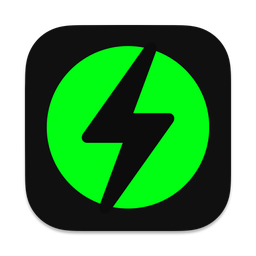
/中文/

/中文/

/中文/

/中文/

/中文/
软件Tags:
飞鸽传书2021最新版,局域网快速传文件,支持跨平台飞鸽网络打印机,多平台无线互传、多媒体远程播放等功能,是老版飞鸽传书的全新升级版本,操作更便捷,性能更稳定。

局域网通信,通过WiFi网络,即时沟通和高速文件传输;
多媒体共享,图片、音乐和视频文件远程播放;
打印共享,飞鸽网络打印机跨平台打印,无需安装和配置各类打印机驱动程序;
文件管理,PC、Pad和手机无线互传,移动终端文件便捷管理;
热点传输,零移动数据流量,随时随地实现点对点文件传输。
1.修该我的共享中中文搜索无效的bug
2.飞鸽网址导航添加百度搜索
3.其他bug及稳定性修复
DLNA(Digital Living Network Alliance)由索尼、英特尔、微软等发起成立、旨在解决个人PC,消费电器,移动设备在内的无线网络和有线网络的互联互通,使得数字媒体和内容服务的无限制的共享和增长成为可能。
飞鸽传书在实现跨平台高速文件传输的同时,也提供给用户另外一种多媒体共享方式,即通过DLNA技术,将图片、音乐和视频播放到支持DLNA的局域网互联设备上,包括智能手机、平板、电脑、电视(或电视盒子)等。下面我们介绍如何在win7/win8上开启DLNA媒体流服务,通过飞鸽传书实现多媒体播放。
工具/环境:
Windows 7/8家庭高级版以上版本
家庭WiFi局域网(无须连接互联网)
支持DLNA并装有飞鸽传书软件v3.1.4及以上版本的手机
方法/步骤:
1. 打开Windows 7/8的“控制面板”→“网络和Internet”→“网络和共享中心”→“更改高级共享设置”。
2. 在“高级共享设置”窗口中找到“媒体流”选项区域,点击“选择媒体流”链接。如果你之前没有开启“媒体流”功能,则窗口中会出现提示,提示你需要开启媒体流功能。如果你之前已经开启了“媒体流”功能,请直接前往第6步。这时,点击“启用媒体流”按钮。
3. 如果相关服务没有运行,下一个窗口将会提示你需要开启Windows相关服务。点击“Windows服务管理工具”链接打开服务设置窗口。
4. 在服务设置窗口中,依次找到“SSDP Discovery”、“UPnP Device Host”和“Windows Media Player Network Sharing Service”服务,将它们的启动类型都设置为“自动”,并点击“启动”按钮。
5. 设置完成后返回到第二步所示的“高级共享设置”中,继续找到“媒体流”选项区域,点击“选择媒体流”链接。这时,会看到Windows已经成功开启了媒体流功能。
6. Windows通过Windows Media Player来访问其他开启了DLNA共享的设备,同时提供其他设备的媒体资源在电脑上的播放平台。请运行Windows Media Player,点击菜单上的“媒体流”,将其中3个选项中的后两个选项选中,即“允许远程控制我的播放器”和“自动允许设备播放我的媒体”。
设置完成后,就可以通过手机或平板上的飞鸽传书软件,在win7/win8设备上播放图片、音乐和视频文件了。
7. 在飞鸽传书软件中,选择需要播放的多媒体文件,点击“播放给”按钮,在选择播放器页面,选择“Microsoft Corporation Windows Media Player”。在播放图片或音乐时,可以左右滑动播放上一个或下一个媒体文件。
注意事项:
1.DLNA现在已经受到设备制造商的广泛支持,iPhone、Android和Windows Phone手机硬件都已经支持。
2.如果你家的电视能够通过连接网线或无线网络上网,那么一般来说都支持DLNA,请详询电视厂商或详细查阅电视使用说明书。
3.关于使用电视、手机播放DLNA的方法,将在另外的经验中详细说明。
飞鸽传书软件默认自动安装飞鸽网络打印机,飞鸽网络打印机可以帮助局域网用户共享和使用打印机,而省去打印机繁琐的配置和各种驱动程序的安装,主要步骤如下:
1.在连接物理打印机的主机和需要使用网络打印机的其他连接设备上安装飞鸽传书客户端(默认自动安装飞鸽网络打印机);在连接物理打印机的主机上,安装该物理打印机的驱动程序;
2.在连接物理打印机的主机端,启动飞鸽传书软件,通过 设置 -> 打印设置 开启“共享我的打印机”,并选中共享的物理打印机,点击确定,完成打印机共享设置;
3.当其他终端需要使用共享打印机时,在文档或图片页面,选择 打印 –> 飞鸽网络打印机,然后在弹出的飞鸽网络打印机选择页面,选择相应用户或打印机名,您也可以进行打印预览或直接打印;
4.打印方在收到打印请求后,选择接收或拒绝该打印请求;打印方还可以设置自动接收打印请求,而不需要手动干预。
飞鸽传书是一款局域网即时通讯软件,不依赖于Internet网络,只要连接在同一局域网内,即可通讯,包括以下三种网络环境:
1.有线局域网,连接在同一集线器或路由器上的台式机和笔记本;
2.无线局域网,连接在同一无线路由器上的互联设备,包括无线笔记本、Pad和智能手机,同时也可以与连接在该无线路由器上的有线连接设备通讯;
3.无线热点,不需要无线路由设备,只要连接设备支持热点共享,创建和共享热点后,即可使用支持WiFi的其他设备连接到此共享的热点,实现通讯,多用于无线笔记本、Pad和智能手机。
